Win 11 的改变让人抓狂,用这招让 Win 11 更像 Win 10
现在采用 Windows 11 系统的设备越来越多,例如新发售的笔记本、采用 Intel 12 代大小核 CPU 的设备,它们大多都采用 Win 11 系统。新系统带来了全新的界面和开始菜单,不过貌似并不受到很多人待见,特别是开始菜单的反向升级让人诟病不已。那 Win 11 界面改变的了吗?

Win 11 更像 Win 10
换装成 Win 10 系统又有那么些得不偿失,那有没有什么办法让 Win 11 更像 Win 10 的「模样」 呢。对此小忆总结出以下方案:
其一是将任务栏改为左对齐,Windows 11 任务栏默认是居中对齐的,很多人并不习惯,操作方式如下:
打开系统设置,在「个性化」里找到并打开「任务栏」;
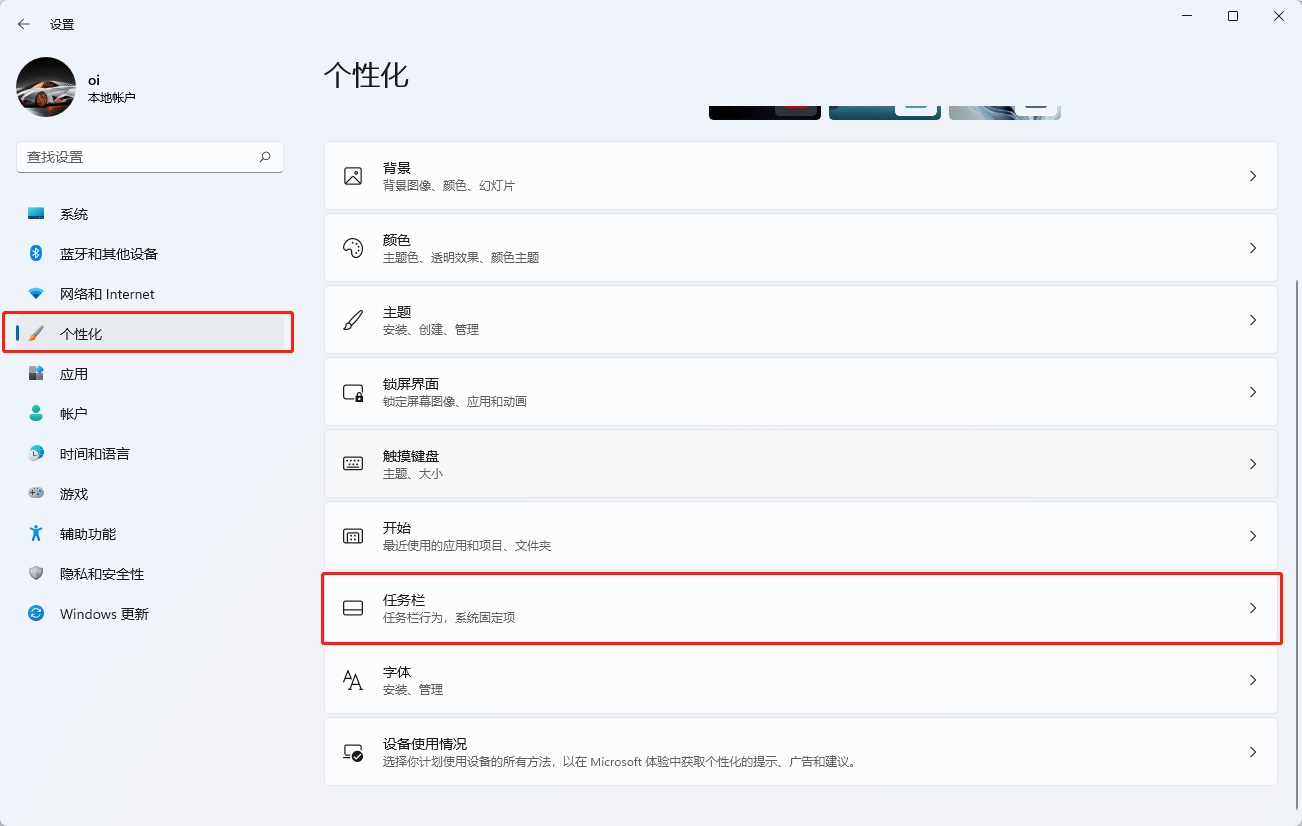
下拉打开「任务栏行为」,可将「任务栏对其方式」更改为居左。
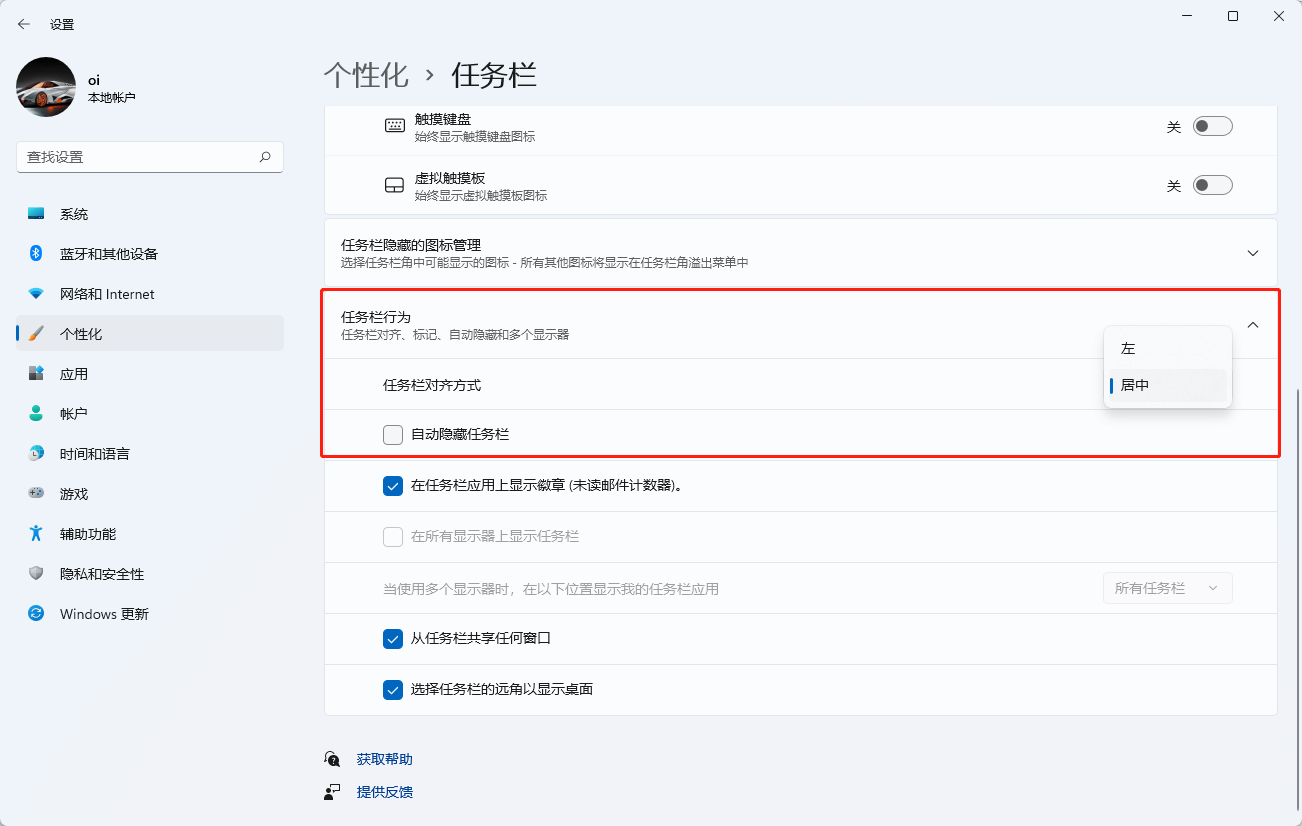
修改后效果如下。
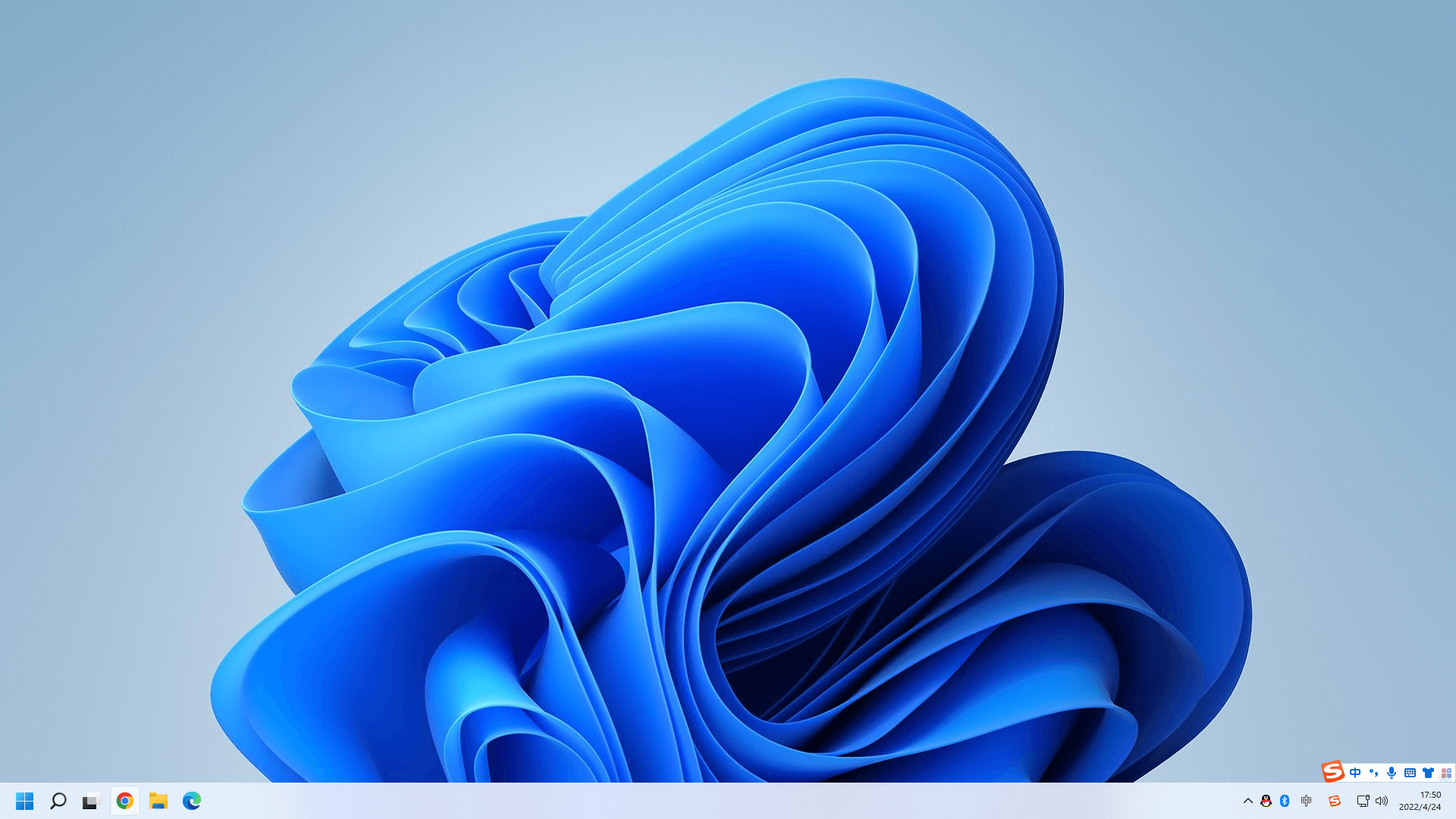
修改 Win 11 界面其二是去掉任务栏新图标,Win11 任务栏中,出现了四个新设计过的图标,包括「搜索」、「任务视图」、「小组件」、「聊天」,我们可以在设置-个性化-任务栏设置里选择关闭它们。
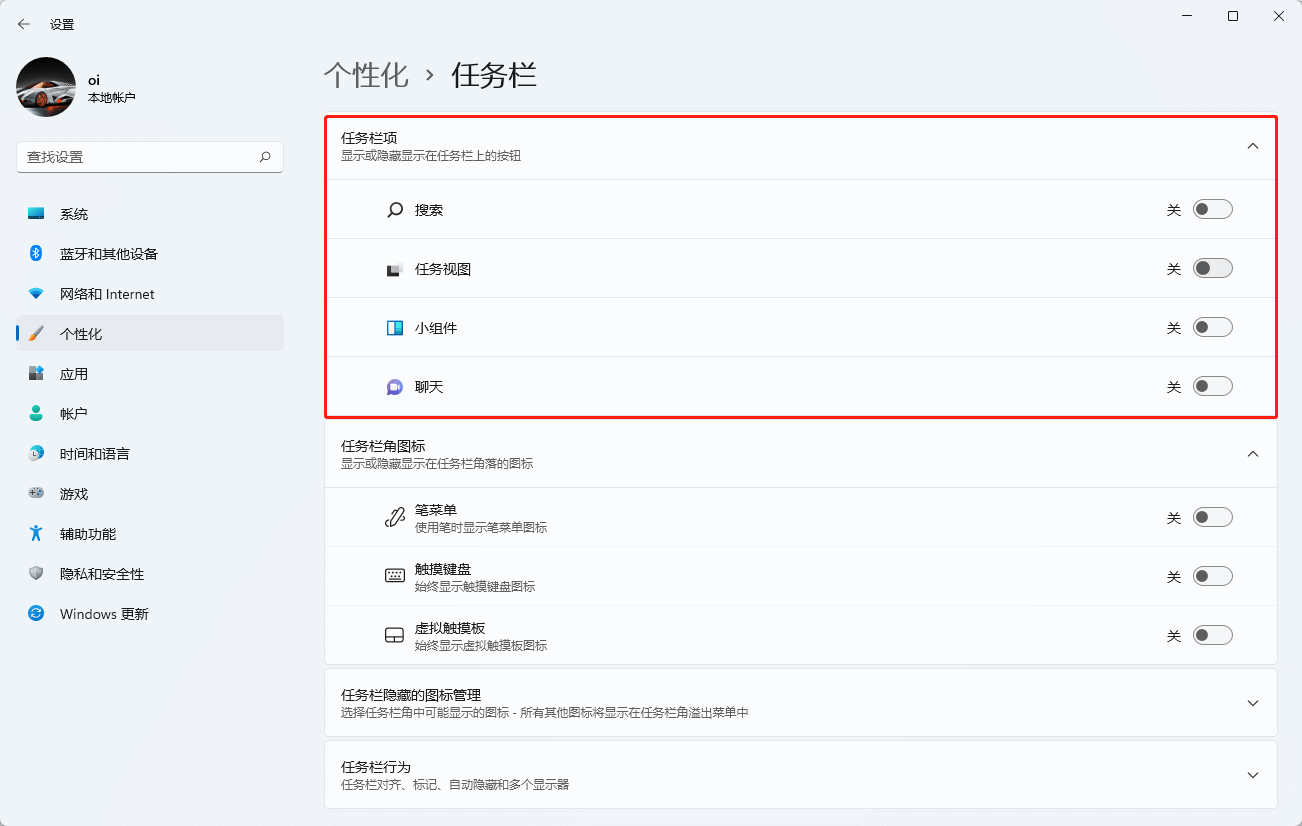
其三是修改系统图标,Win 11 系统带来了新的图标样式,虽然大多数情况与 Win 10 区别并不大,如果实在不喜欢新的图标,我们也可以将常用的「此电脑」、「回收站」等图标替换回来。
首先下载 Windows 图标样式,下载链接如下:https://pan.baidu.com/s/1mgDtB1A?_at_=1650790338267
下载好后先解压,然后依次打开「设置」-「个性化」-「主题」-「桌面图标设置」;
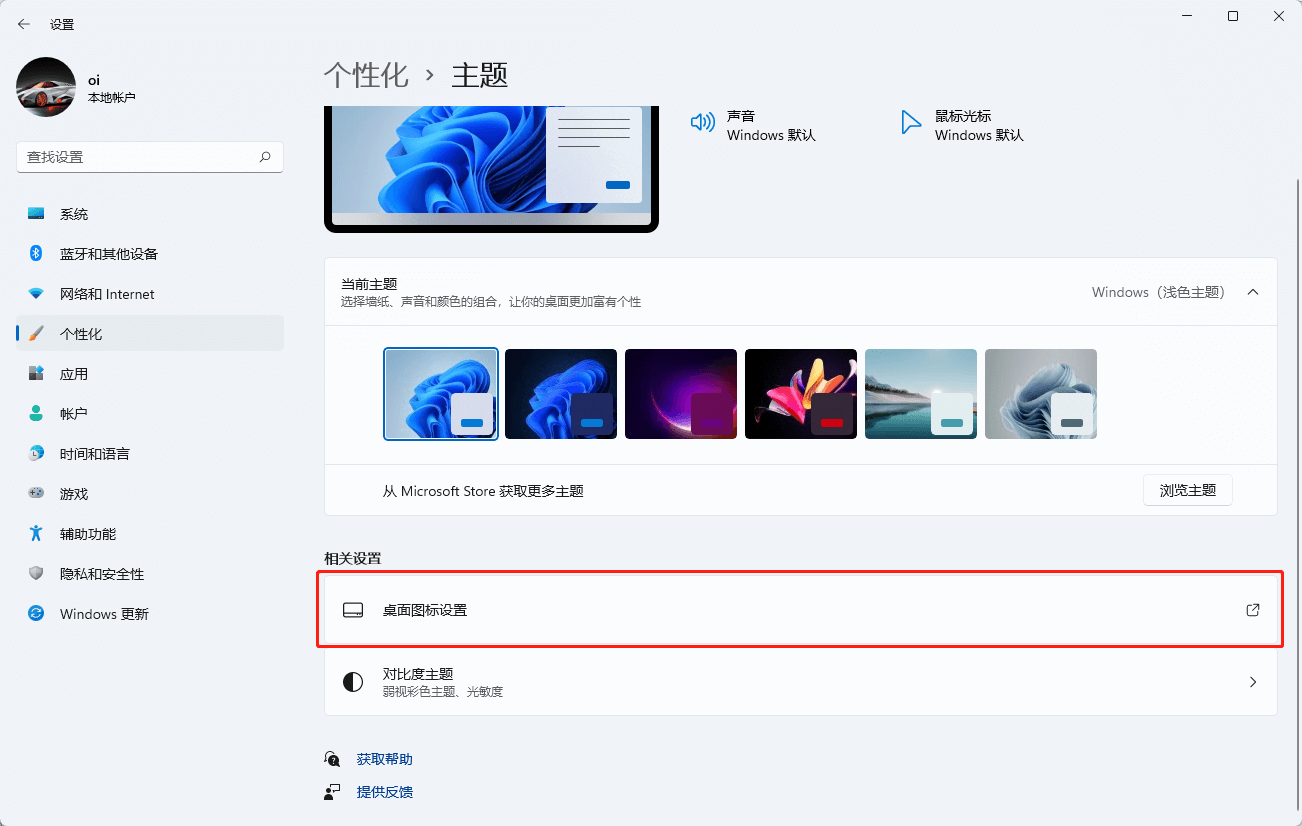
选中需要替换的图标,点击「更改图标」;
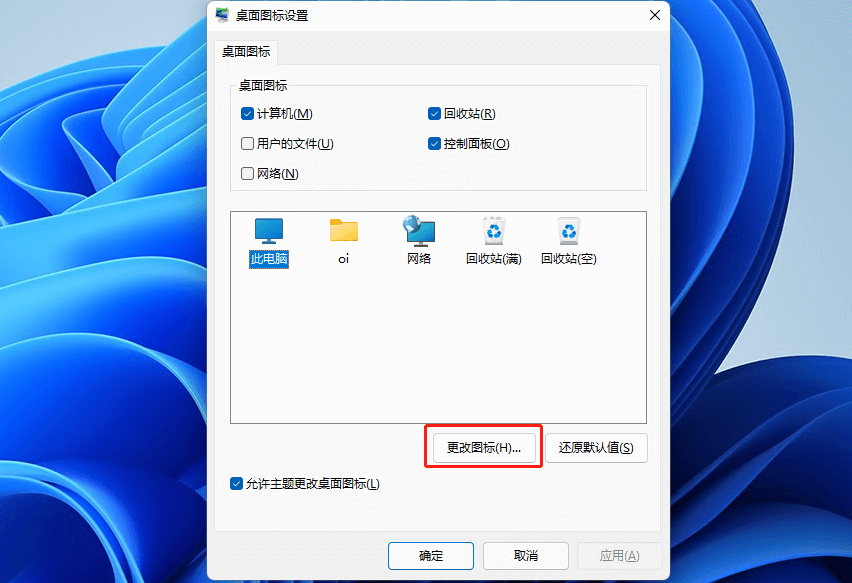
点击「浏览」找到刚才下载好文件里需要替换的图标,点击「确认」,最后点击应用即可。
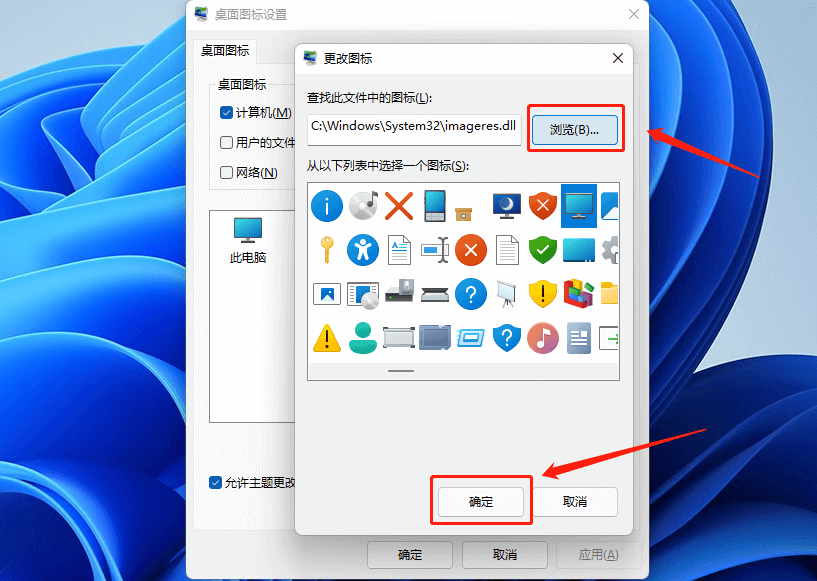
其他图标用同样的方式替换,这样 Win 11 更像 Win 10 了。
其四更改「开始菜单」样式,这里我们可以采用第三方工具「Start 11」来实现将开始菜单样式修改为 Windows 10 风格。
下载地址附下:https://www.stardock.com/products/start11/
下载并安装好后打开「Start 11」,勾选「Windows 10 风格」即可,除此之外还可以对开始按钮、任务栏等进行个性自定义设置,完成后关闭窗口。
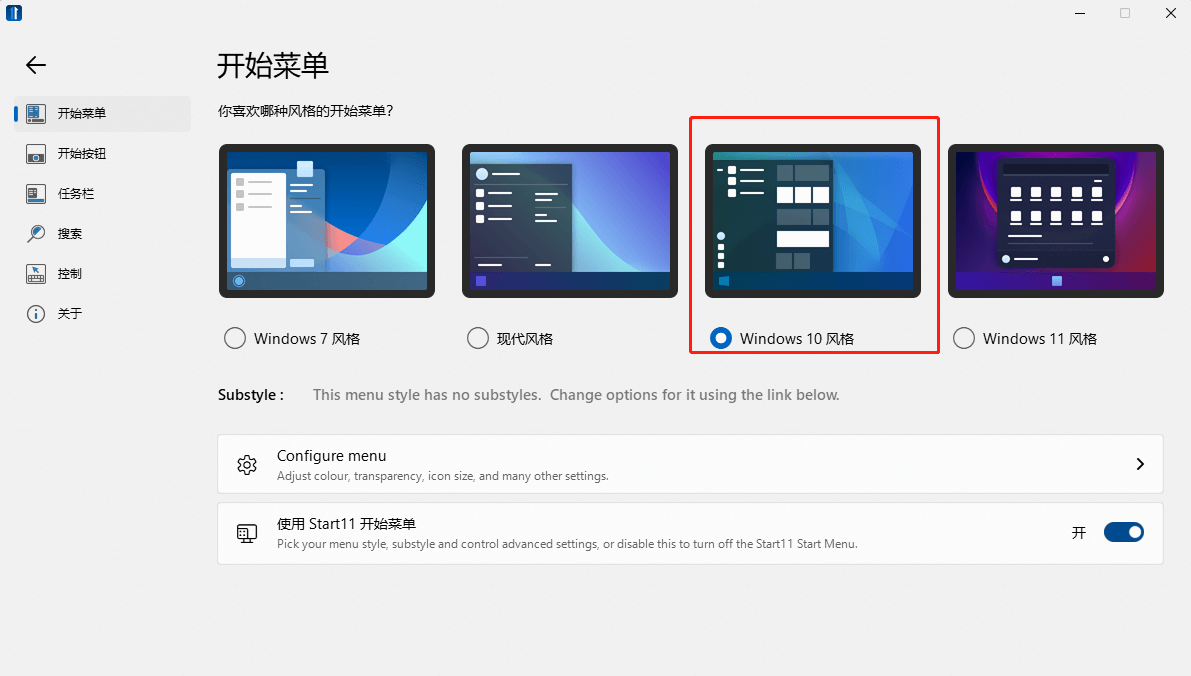
设置好后,你会发现熟悉的感觉一下就回来了,是不是 Win 11 更像 Win 10 了。
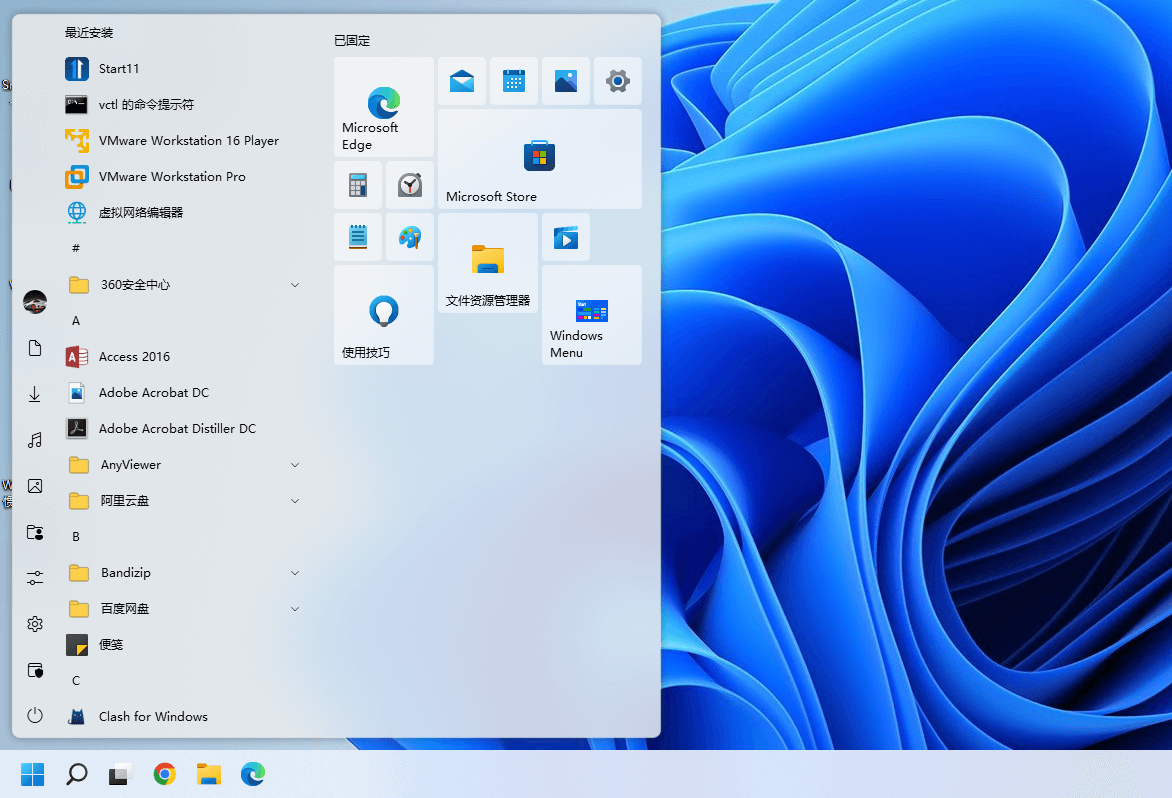
如果想恢复 Windows 11 开始菜单样式,只需要关闭「使用 Start 开始菜单」即可。
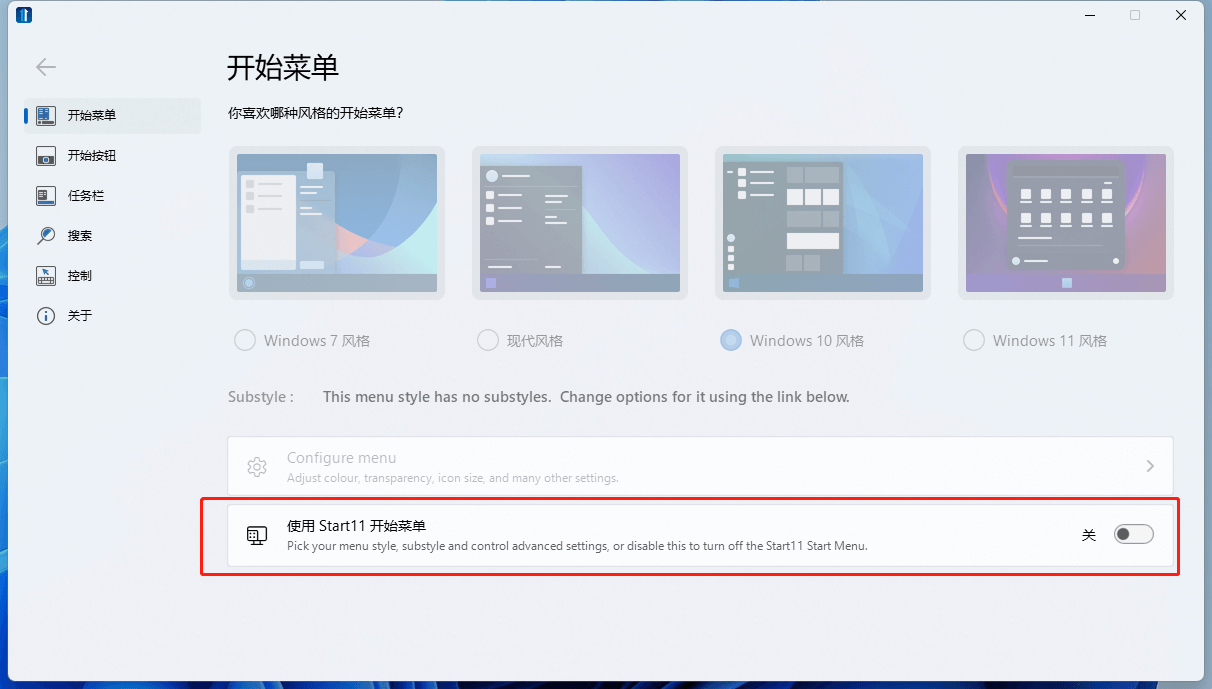
结论
以上就是小忆带来的让 Win 11 更像 Win 10 「模样」的方法。如果你更新了 Win 11 但是习惯使用 Win 10 界面的话可以使用上面的方法,这样你可以得到一个与 Win 10 类似的界面。
本文编辑:@ 小淙
©本文著作权归电手所有,未经电手许可,不得转载使用。
